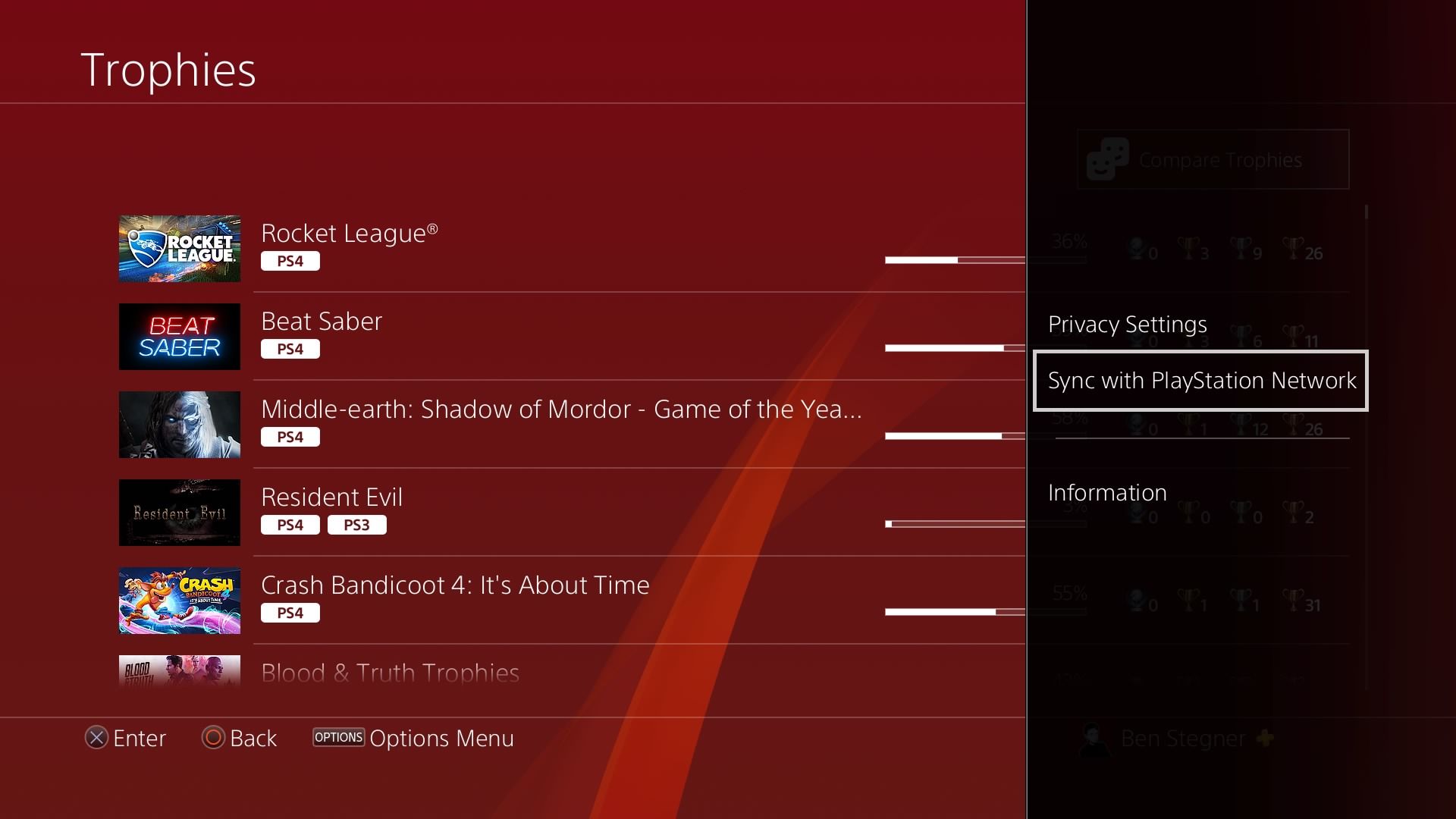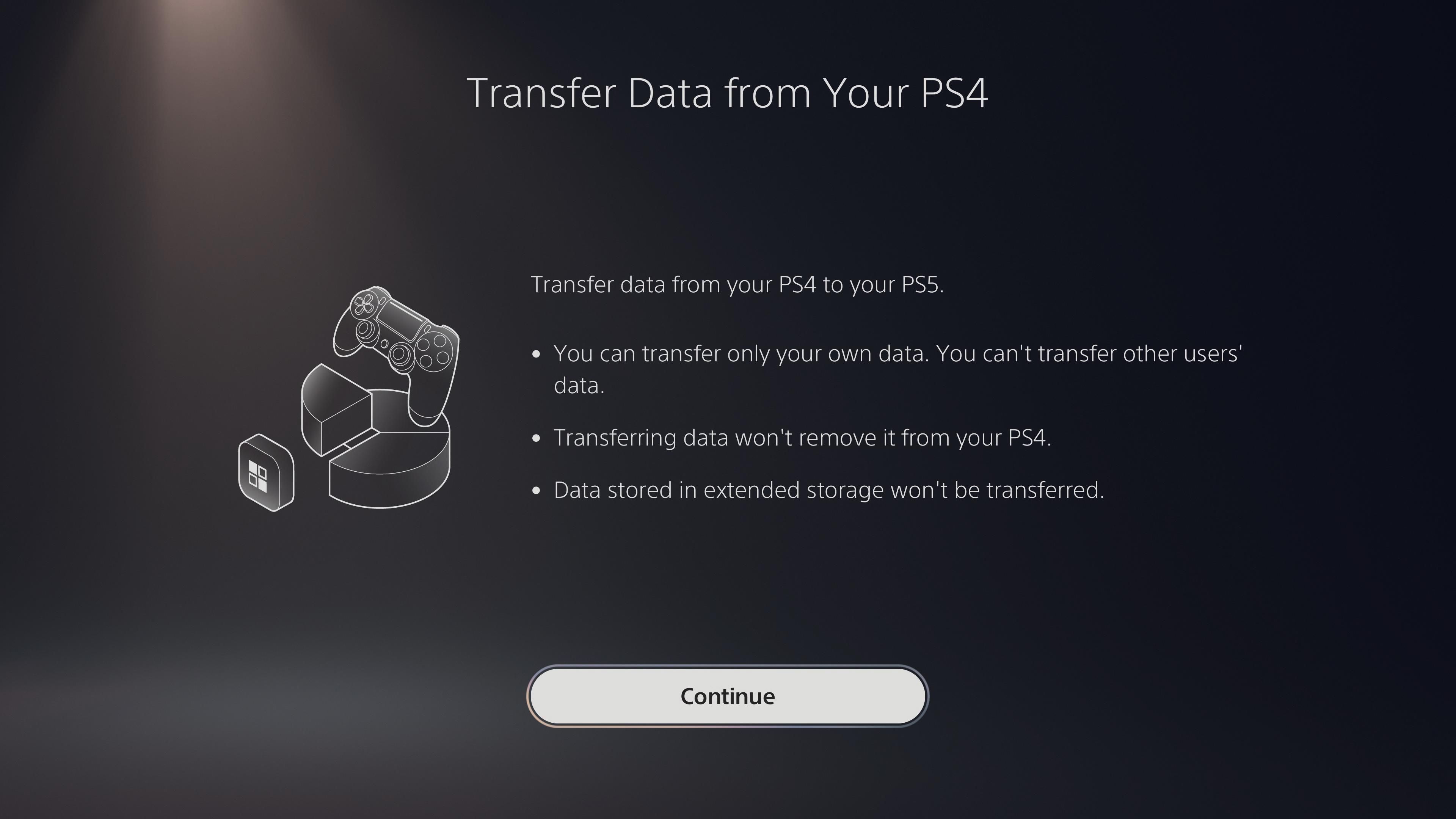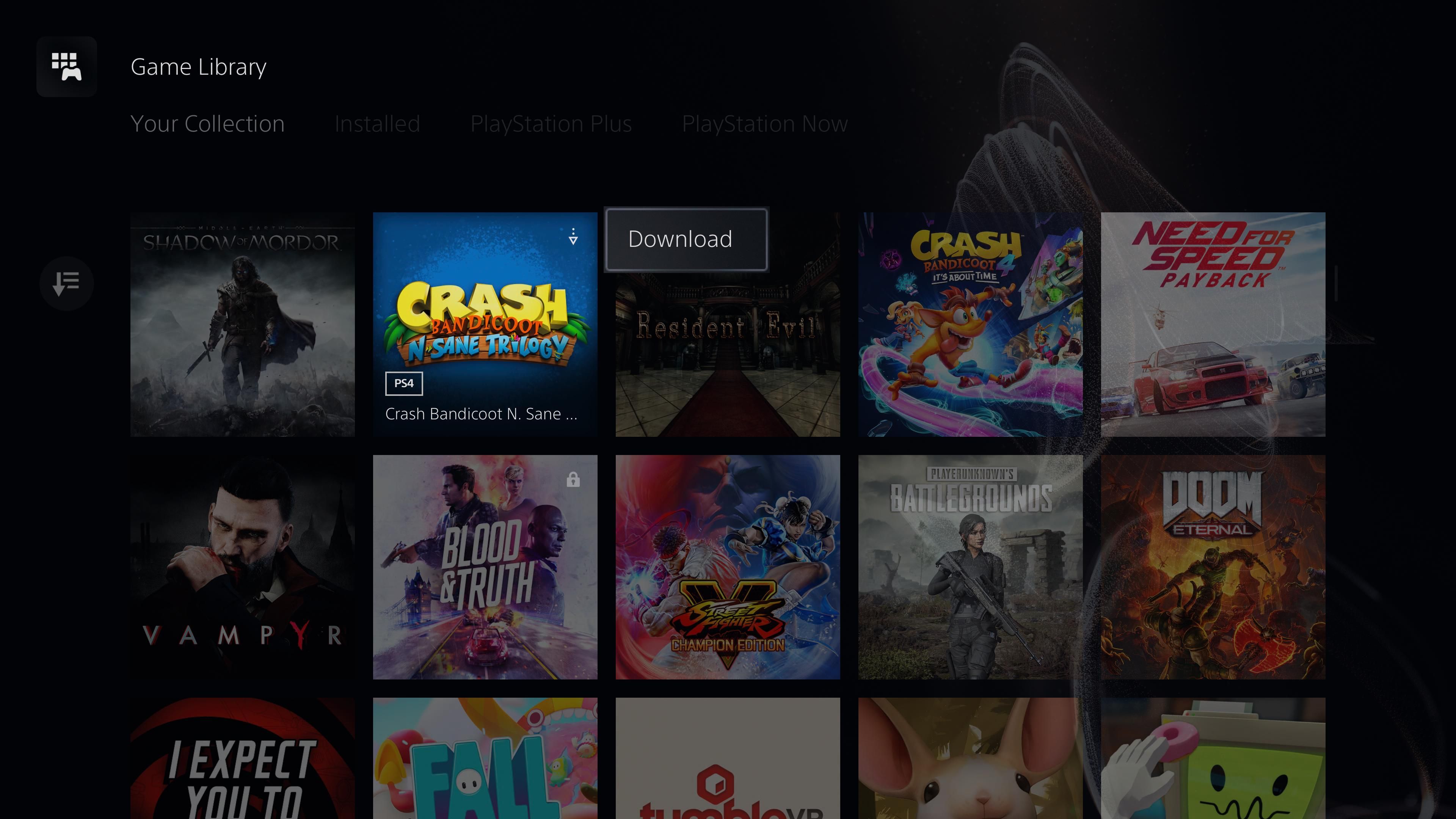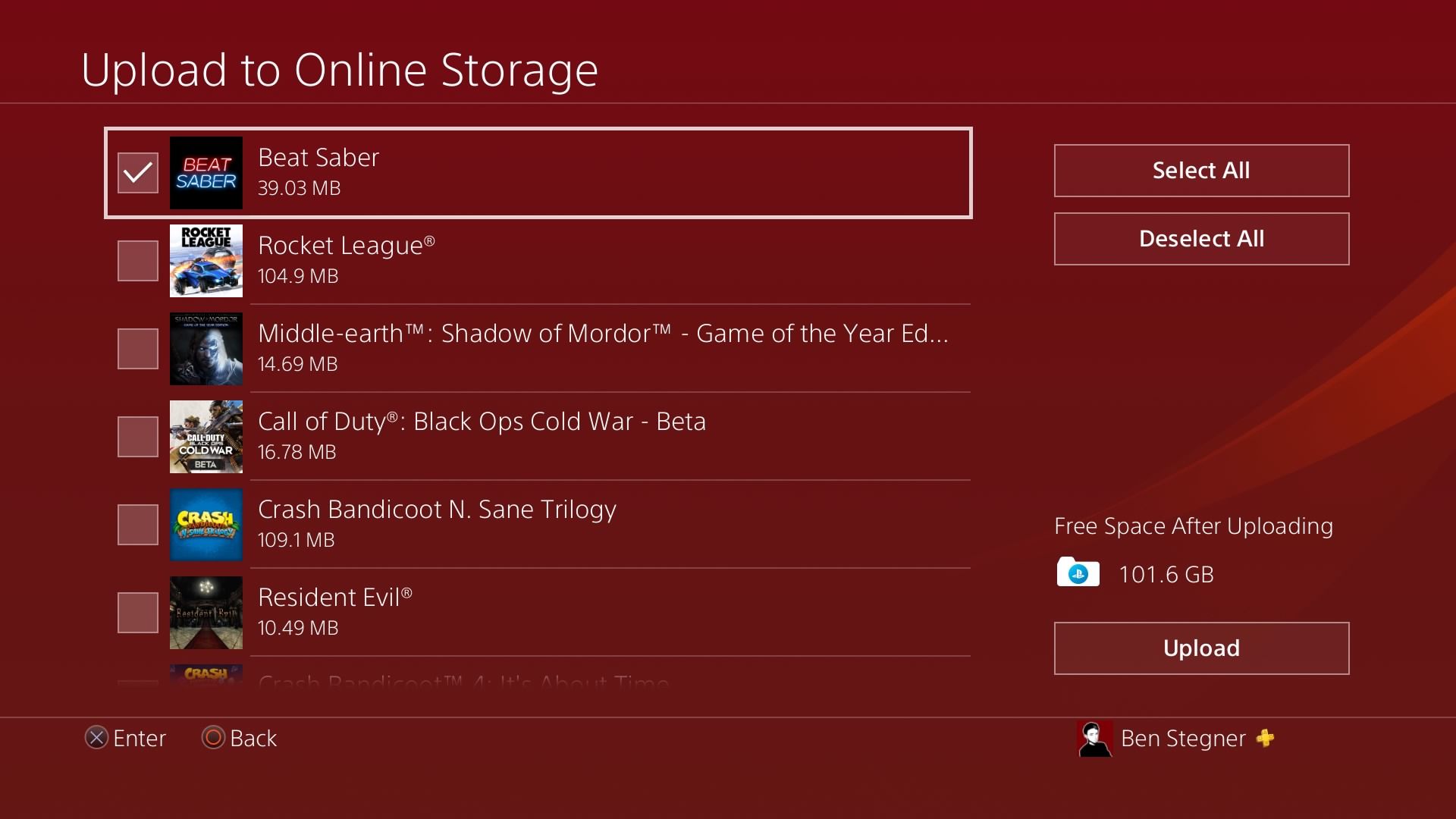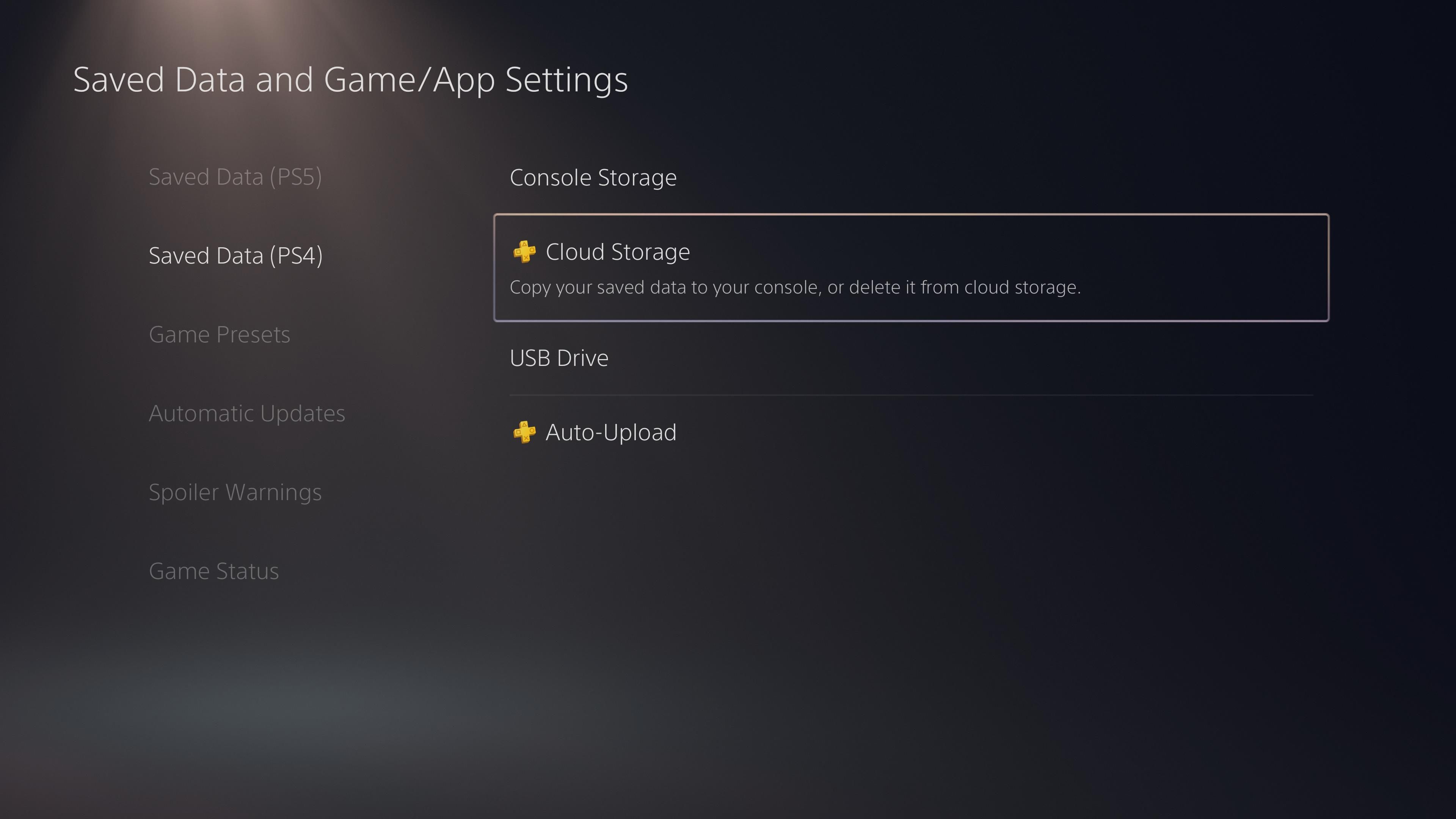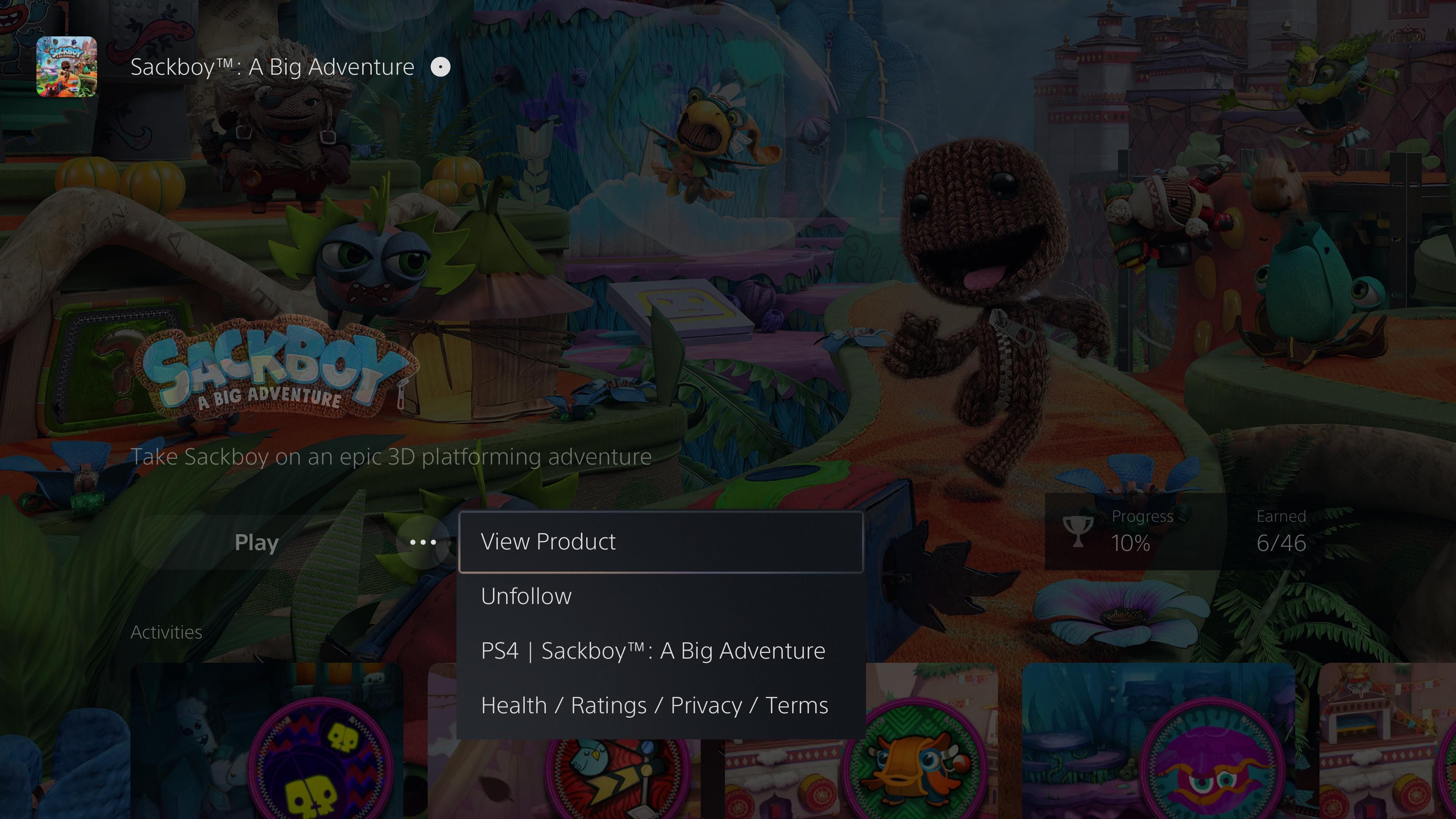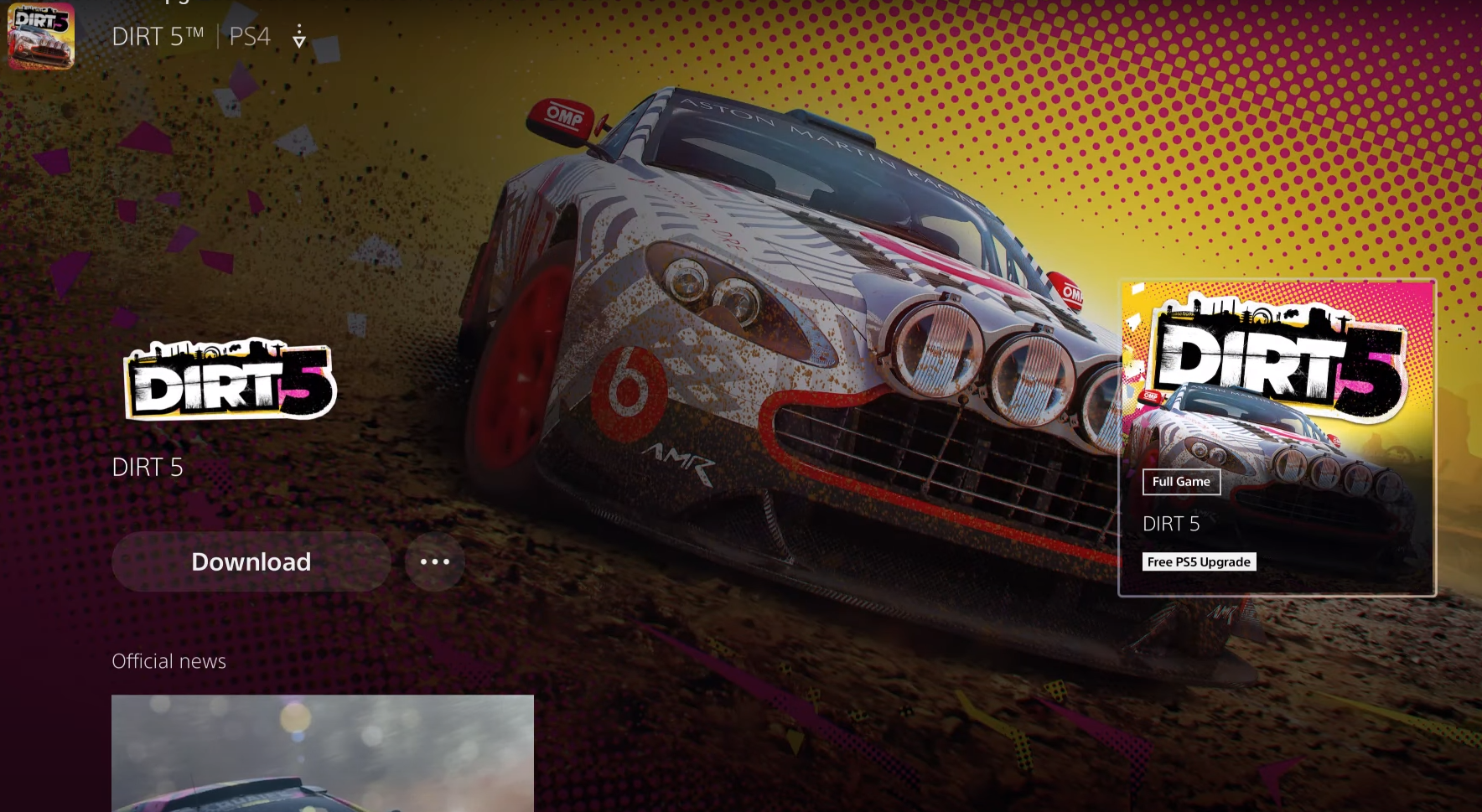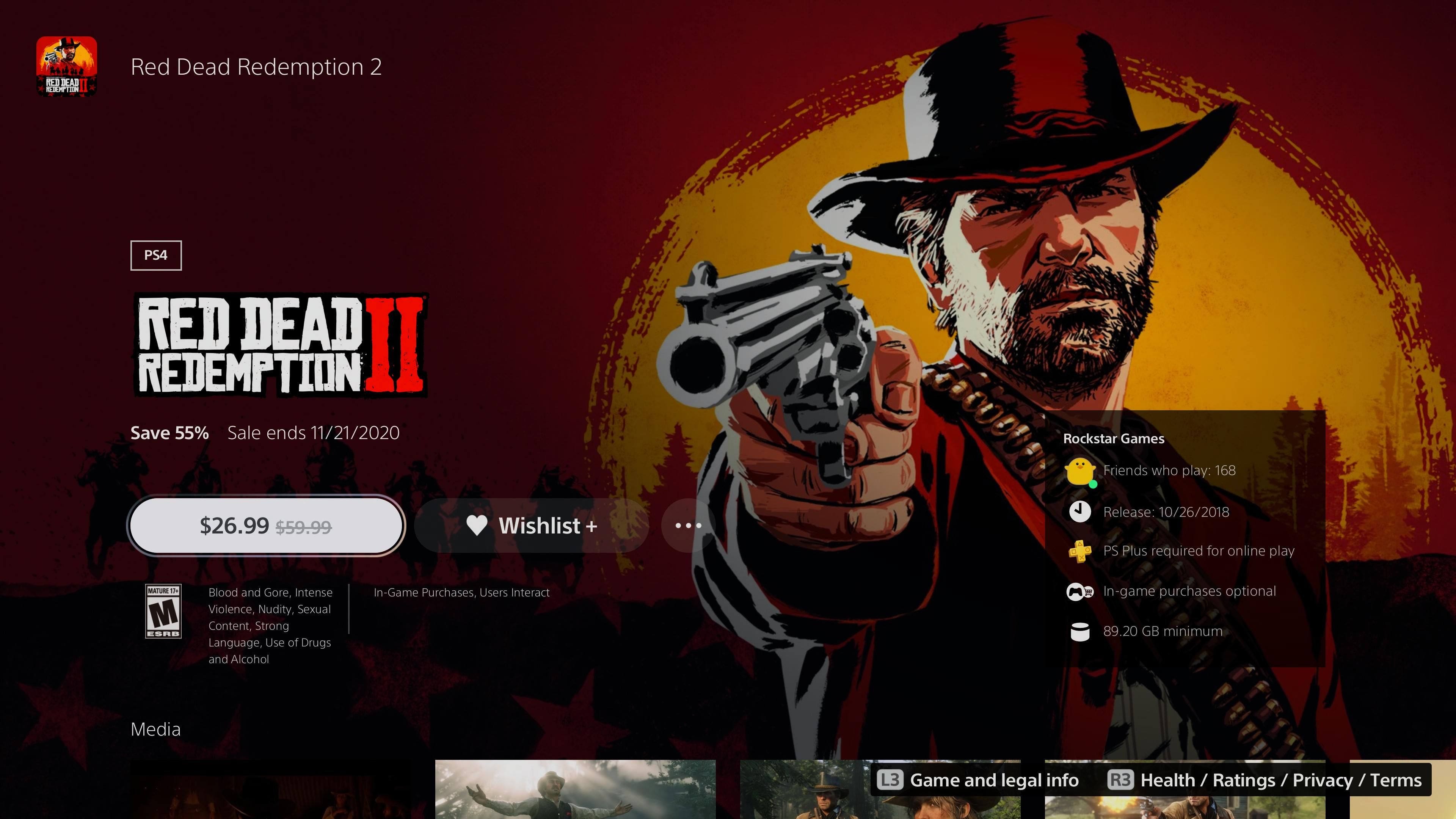La rétrocompatibilité de la PlayStation 5 permet de profiter de la quasi-totalité de la bibliothèque de la PS4 sur la nouvelle console, en bénéficiant de meilleurs visuels et temps de chargement.
Sony propose plusieurs méthodes pour transférer vos jeux PS4 et vos données de sauvegarde vers la PS5. Nous allons les expliquer ici afin que vous puissiez transférer vos données facilement et profiter de votre collection PS4 sur la PS5.
La PlayStation 5 propose de transférer vos données lors de la configuration initiale. Ces instructions expliquent comment le faire plus tard, au cas où vous n’auriez pas tout transféré ou que vous auriez sauté cette étape par erreur.
Avant de transférer les données de votre PS4 vers la PS5
Avant de transférer les données de votre PS4 vers la PS5, vous devez effectuer quelques actions rapides sur votre PS4.
Tout d’abord, assurez-vous que vous êtes connecté au même compte PlayStation Network sur les deux consoles. Vous pouvez transférer les données de plusieurs comptes si nécessaire, mais vous devez le faire un par un.
Ensuite, assurez-vous d’avoir mis à jour le logiciel système de votre PS4. Allez sur Paramètres > ; Mise à jour du logiciel système pour vérifier la dernière version.
Enfin, vous devez synchroniser vos données de trophées avec le PlayStation Network afin de ne pas les perdre. Pour ce faire, rendez-vous sur Trophées Depuis l’écran principal de la PS4, appuyez sur Options sur votre contrôleur, et appuyez sur Synchronisation avec le réseau PlayStation Network.
Votre abonnement PS Plus passe de la PS4 à la PS5, vous n’avez donc pas besoin de faire quoi que ce soit de spécifique à ce sujet.
1. Transférer les données de votre PS4 via votre réseau
La principale façon de transférer les données de la PS4 vers la PS5 consiste à connecter les deux appareils à votre réseau et à utiliser l’utilitaire de transfert de la PS5. Nous vous recommandons de commencer par cette méthode, car elle est la plus complète et vous permet notamment de transférer des données de sauvegarde.
Pour commencer, vous devez allumer votre PS4 et votre PS5 et vous assurer qu’elles sont connectées à votre réseau domestique.
Pour de meilleurs résultats, vous devez connecter les deux appareils à votre routeur avec leurs propres câbles Ethernet. Si ce n’est pas possible, vous pouvez connecter les deux machines au Wi-Fi, puis connecter votre PS4 à votre PS5 à l’aide d’un câble Ethernet. Vous obtiendrez ainsi des vitesses aussi rapides que si les deux appareils étaient connectés à votre réseau.
Vous pouvez procéder avec les deux consoles connectées sans fil, mais notez que cela augmente le temps de transfert.
Une fois que les deux systèmes sont prêts, procédez comme suit :
- Sur votre PS5, allez sur Paramètres > ; Système > ; Logiciel système > ; Transfert de données > ; Continuer.
- Si nécessaire, choisissez la PS4 dont vous voulez transférer les données (dans la plupart des cas, il n’y en aura qu’une et vous ne verrez pas cette étape).
- Vous verrez un Préparer le transfert de données sur votre PS5. Une fois que ce message apparaît, maintenez le bouton d’alimentation de votre PS4 enfoncé jusqu’à ce que vous entendiez un bip.
- Une fois que vos systèmes se sont reconnus, choisissez les données que vous souhaitez transférer de votre PS4 vers votre PS5. Vous pourrez d’abord choisir les données de sauvegarde, puis les données de jeu.
- Vérifiez le temps de transfert qui s’affiche, puis cliquez sur Démarrer le transfert.
- Attendre la fin du transfert.
Une fois que votre système a redémarré, vous êtes prêt à utiliser les données transférées sur votre PS5. Certains jeux peuvent continuer à se télécharger en arrière-plan après cette opération.
2. Comment lire des disques PS4 sur PS5
Si vous possédez l’édition standard de la PS5 avec un lecteur de disque, vous pouvez simplement insérer un disque PS4 pour jouer à ce jeu via la rétrocompatibilité sur la PS5. Vous devrez l’installer à nouveau sur votre disque de stockage et télécharger toutes les mises à jour disponibles. Chaque fois que vous jouez à des jeux sur disque, vous devez insérer le disque PS4 dans votre système.
Tant que le jeu ne fait pas partie des quelques jeux PS4 qui ne fonctionnent pas sur la PS5, il devrait fonctionner sans problème. Malheureusement, si vous avez l’édition numérique PS5, vous ne pouvez pas utiliser les disques PS4.
3. Jouer à des jeux PS4 stockés sur un disque externe sur la PS5
La PlayStation 5 prend en charge les disques durs externes pour jouer aux jeux PS4. Par conséquent, si vous avez un disque dur externe connecté à votre PS4, il vous suffit de le déconnecter de votre PS4 et de le connecter à la PS5 pour avoir un accès immédiat à ces titres.
Veillez à éteindre votre PS4 ou à demander au système d’arrêter d’utiliser le périphérique de stockage avant de le débrancher. Pour ce faire, maintenez la touche Bouton PS de votre manette pour ouvrir le menu rapide, puis sélectionnez Son/Périphériques > ; Arrêter d’utiliser le stockage étendu.
Comme vos jeux sont déjà stockés sur la clé USB, vous n’aurez pas besoin de réinstaller quoi que ce soit pour y jouer (sauf s’ils ont besoin d’une mise à jour). N’oubliez pas que vous ne pouvez pas jouer aux jeux de la PS5 à partir d’un disque externe.
4. Télécharger des jeux PS4 numériques sur votre PS5
Sur votre PS5, vous pouvez télécharger tous les jeux PS4 numériques que vous possédez sur le PlayStation Store, y compris les titres de votre bibliothèque PlayStation Plus.
Pour ce faire, assurez-vous d’être connecté au même compte sur votre PS5. Visitez le site Bibliothèque de jeux (situé à l’extrême droite du menu principal) et vous verrez tous les titres que vous possédez en version numérique sous la rubrique Votre collection. Sélectionnez-en un et cliquez sur Télécharger; vous pouvez y jouer une fois qu’il est installé sur votre système.
Utiliser la fonction Filtre sur le côté gauche pour n’afficher que vos titres PS4 ici, si cela peut vous aider.
5. Comment transférer les données de sauvegarde de la PS4 vers la PS5
Les méthodes 2 à 4 ci-dessus permettent toutes de transférer les données des jeux PS4 vers votre PS5, mais elles ne transfèrent pas vos fichiers de sauvegarde. Si vous n’avez pas utilisé la méthode 1 pour transférer vos sauvegardes, vous devrez utiliser une autre méthode pour copier les données de sauvegarde.
L’une des options est le stockage dans le nuage PlayStation Plus, qui est disponible pour tous les abonnés PlayStation Plus. Si vous n’avez pas l’option Téléchargement automatique activée sur votre PS4 pour sauvegarder les données de votre PS4, rendez-vous sur Paramètres > ; Gestion des données d’application > ; Données sauvegardées dans le stockage système > ; Télécharger vers le stockage en ligne pour télécharger les sauvegardes pertinentes dans le nuage.
Ensuite, sur votre PS5, rendez-vous sur Paramètres > ; Données sauvegardées et Paramètres des jeux/applications. Choisir Données sauvegardées (PS4) > ; Stockage dans le nuage > ; Télécharger dans le stockage de la console. Choisissez ce pour quoi vous voulez télécharger des données.
Si vous n’avez pas de PS Plus, vous pouvez copier les données de sauvegarde à l’aide d’une clé USB. Sur votre PS4, accédez à Paramètres > ; Gestion des données d’application > ; Données sauvegardées dans le stockage système > ; Copier sur un périphérique de stockage USB. Choisissez les données que vous souhaitez transférer sur le lecteur flash et confirmez l’opération de copie.
Connectez ensuite la clé USB à votre PS5 et allez sur Paramètres > ; Données sauvegardées et Paramètres Jeu/Application > ; Données sauvegardées (PS4) > ; Clé USB. Sélectionnez vos données sauvegardées et déplacez-les sur votre PS5.
6. Comment mettre à jour les jeux PS4 vers la version PS5
Certains jeux sortis à la fois sur PS4 et PS5 offrent la possibilité d’une mise à jour gratuite ou payante, selon le jeu.
Pour passer d’un jeu PS4 sur disque à sa version PS5, insérez le disque. Ensuite, vous pouvez accéder à la page du PS Store pour ce titre en ouvrant la fenêtre de mise à niveau. menu à trois points sur l’écran d’accueil et en sélectionnant Voir le produit.
Pour un jeu PS4 que vous possédez en version numérique, ouvrez le fichier PlayStation Store sur votre PS5 et recherchez la version PS5 du jeu pour ouvrir sa page.
Si le jeu propose une option de mise à jour, vous devriez la voir ici. Elle apparaîtra sous la forme d’un Gratuit ou dans une boîte séparée à droite, étiquetée Mise à jour gratuite de la PS5 qui fait apparaître une nouvelle page.
Confirmer le prix, le cas échéant, puis choisir Télécharger ou achetez-le pour télécharger la version PS5 complète. Pour les jeux physiques, conservez le disque PS4 dans votre système lorsque vous souhaitez y jouer.
Si vous n’êtes pas sûr de savoir s’il s’agit d’une copie PS4 ou PS5 d’un jeu, vous verrez les éléments suivants PS4 à côté de n’importe quel titre PS4 sur votre écran d’accueil et sur le PS Store. N’oubliez pas que vous pouvez jouer à des jeux PS4 sur PS5 à l’aide d’une manette DualShock 4, mais que vous ne pouvez pas utiliser la manette PS4 pour les titres PS5.
Passer à la PlayStation 5
Vous savez maintenant comment transférer tout le contenu de votre PS4 vers une PS5. Ce n’est pas difficile, mais cela peut prendre un certain temps en fonction de la quantité de données que vous avez et de la vitesse de votre réseau. Une fois tout transféré, vous n’aurez plus besoin de votre PS4, à moins que vous ne souhaitiez l’utiliser pour jouer à distance ou autre.
Malheureusement, le SSD de la PS5 n’a pas beaucoup d’espace, c’est donc une bonne idée d’investir dans un second SSD pour votre console.